- Autorius Abigail Brown [email protected].
- Public 2023-12-17 06:55.
- Paskutinį kartą keistas 2025-06-01 07:17.
Skitch yra nuostabi ekrano fiksavimo ir žymėjimo programa, kurią siūlo Evernote žmonės. „Skitch“gali būti jūsų pagrindinė ekrano fiksavimo programa, lengvai pakeičianti senesnę „Grab“programą, kuri yra jūsų „Mac“. Dar geriau, kad geriau paimkite keletą funkcijų, įskaitant galimybę komentuoti ekrano kopiją rodyklėmis, tekstu, formomis ir antspaudais. Jūs netgi galite atlikti pagrindinį apkarpymą, neimportuodami vaizdo į mėgstamą vaizdų rengyklę.
Kas mums patinka
- Integruojama su „Evernote“, kad išsaugotumėte „Evernote“paskyroje.
- Palaiko PNG, JPEG, TIFF, GIF, BMP ir PDF formatus.
Kas mums nepatinka
- Redaktorius leidžia vienu metu atidaryti tik vieną užrašą (vaizdą)
- Nesiūlo išsaugoti pastabos išėjus iš programos.
- Neišsaugoma vietiniame „Mac“diske; norint išsaugoti reikia naudoti eksportavimo parinktį.
Skitch sujungia ekrano fiksavimo programą su redagavimo priemone, kuri leidžia užfiksuoti ir redaguoti vaizdą - visa tai toje pačioje programoje. Iš tikrųjų yra nemažai ekrano fiksavimo programų, kurios naudoja tą pačią idėją, tačiau „Skitch“yra nemokama, o tai yra didelis pranašumas. Net nereikia būti „Evernote“naudotoju, kad galėtumėte naudotis „Skitch“pranašumais, nors jums reikės „Evernote“paskyros, kad galėtumėte naudotis debesies saugyklos ir sinchronizavimo paslaugomis.
Skitch vartotojo sąsaja
Kadangi viena iš pagrindinių šios programos funkcijų yra užfiksuoti „Mac“ekrano turinį, svarbu atsižvelgti į fiksavimo funkcijos vartotojo sąsają. Idealiu atveju ekrano fiksavimo programa gali likti nuošalyje, kol nustatote norimą užfiksuoti vaizdą, o tada galėsite lengvai iškviesti programą, kai reikia.
Skitch netrukdo fiksuoti visą ekraną ar net ekraną su laiku. Tačiau, kai norite užfiksuoti kitus pagrindinius kadrus, pvz., apibrėžtą langą, meniu ar apibrėžtą sritį, „Skitch“turi būti dėmesio centre.
Tai nėra blogas dalykas, tiesiog ne tai, ko paprastai tikimasi. Kita vertus, „Skitch“labai gerai veikia naudojant išplėstinius fiksavimo režimus, kai priprantate prie kai kurių ypatumų, pvz., kai fiksuojate tam tikrą ekrano sritį, visas ekranas yra pritemdytas ir padengtas kryželiu.
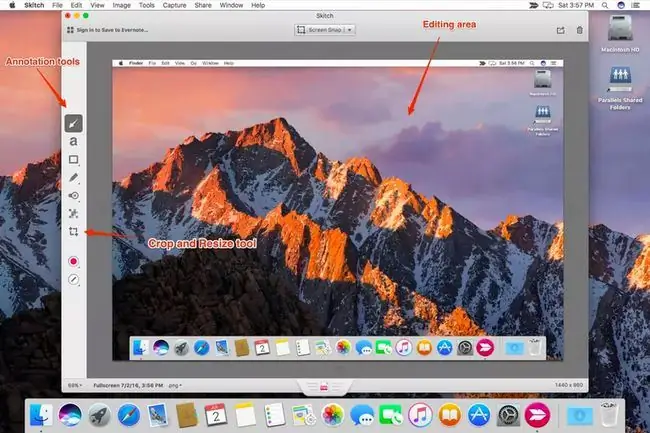
Redaktorius
Tikėtina, kad daugiausiai laiko praleisite „Skitch“rengyklėje, darant prielaidą, kad redaguosite užfiksuotą ekrano kopiją. Redagavimo priemonė yra vienas langas, kurio viršuje yra įrankių juosta, šoninė juosta su komentarų ir redagavimo įrankiais ir informacijos juosta apačioje. Didžiąją redagavimo priemonės lango dalį užima vaizdo sritis, kurioje atliksite redagavimus.
Komentarų įrankiai apima galimybę pridėti rodyklių, teksto ir pagrindinių formų, pvz., kvadratų, suapvalintų stačiakampių ir ovalų. Galite piešti ant paveikslėlio naudodami žymeklį arba žymeklį. Yra keletas antspaudų, įskaitant klaustuką, patvirtintų ir atmestų. Taip pat yra rankinis pikseliatorius, leidžiantis uždengti jautrias vaizdo sritis
Visi anotacijų įrankiai veikia gerai ir yra lengvai suprantami. Paskutinis įrankis šoninėje juostoje skirtas apkarpyti vaizdą. Skitch gali apkarpyti vaizdą arba, naudojant tą patį įrankį, pakeisti vaizdo dydį. Keičiant dydį išlaikomas toks pat formato santykis kaip ir originalo, kad vaizdas nebūtų iškraipytas keičiant jo dydį. Apkarpymo įrankis nubrėžia vaizdo kontūrus, kampuose pastatydamas vilkimo taškus. Tada galite vilkti kiekvieną kampą, kad apibrėžtumėte sritį, kurią norite palikti. Kai apkarpymo laukelis yra ten, kur norite, galite pritaikyti apkarpymą.
Užfiksavimo režimai
Skitch palaiko puikų fotografavimo režimų derinį:
- Momentinė nuotrauka su kryželiu: naudodami kryželių rinkinį, apibrėžiate ekrano sritį, kurią norite užfiksuoti.
- Ankstesnė momentinės nuotraukos sritis: tai leidžia greitai pakartoti momentinę nuotrauką; taip pat galite iš anksto nustatyti momentinės nuotraukos sritį ir užfiksuoti tam tikro tipo veiksmą apibrėžtoje srityje, kai jis įvyksta.
- Laikinis skersinis momentinis vaizdas: panašus į kryžminį momentinį vaizdą, bet kai apibrėžiate sritį, momentinė nuotrauka bus padaryta naudojant 5 sekundžių delsą; patogu fiksuoti įvykį šioje srityje, pvz., rodomą meniu.
- Viso ekrano momentinė nuotrauka: iškart sukuriamas viso ekrano momentinis vaizdas.
- Lango momentinė nuotrauka: leidžia pasirinkti langą, kurio turinys bus užfiksuotas.
- Meniu momentinė nuotrauka: bus užfiksuotas kito pasirinkto meniu vaizdas.
- Kameros momentinė nuotrauka: paima vieną kadrą iš „Mac“fotoaparato.
Galite sukurti pagrįstą apytikslį vaizdą naudodamiesi momentiniu momentiniu kryželiu ir tada apibrėždami visą ekraną kryželiu. Sunkumai kyla dėl to, kad atgalinės atskaitos laikrodis nėra matomas, kai tokiu būdu naudojate momentinį vaizdą su laiku.
Paskutinės mintys
Skitch ekrano fiksavimo programos arenoje imasi vidurio. Tai nesistengia būti galinga programa, turinti tiek daug varpelių ir švilpukų, kad jums reikės išsamaus vartotojo vadovo, kad galėtumėte naudoti programą. Vietoj to, „Skitch“siūlo labai gerą įrankių ir funkcijų, kurias greičiausiai naudosite kasdien, pasirinkimą, todėl kiekvieną įrankį lengva naudoti ir suprasti.
Nors šios peržiūros metu „Skitch“skyrėme keletą smūgių, apskritai mums pasirodė, kad tai labai naudinga programa, kuri gali lengvai pakeisti „Mac“įtaisytas ekrano kopijas. Jis netgi gali pakeisti atskirą „Grab“programą, kuri paslėpta aplanke /Applications/Utilities.
Galbūt vienintelis dalykas, kurį norėtume, kad „Evernote“darbuotojai ištaisytų, yra sudėtingos išsaugojimo / eksportavimo galimybės. Jei esate prisijungę prie „Evernote“paskyros, galite lengvai išsaugoti ekrano kopijas paskyroje. Jei nesate prisijungę arba norite išsaugoti vaizdą tiesiai į „Mac“, turite naudoti atskirą komandą Eksportuoti. Nagi, Evernote; tiesiog naudokite vieną Išsaugoti komandą, kaip ir visi kiti, ir dialogo lange Įrašyti pasirinkite, kur norite išsaugoti vaizdą; ar tai taip sunku?
Skitch yra nemokama ir pasiekiama iš Mac App Store.






